10.12.2023
22:30
PyCharm ir JetBrains izstrādāta integrēta izstrādes vide (IDE) Python programmēšanas valodai. PyCharm nodrošina daudzas funkcijas un rīkus Python lietojumprogrammu izstrādei, atkļūdošanai un testēšanai.
Programmas funkcionalitāte
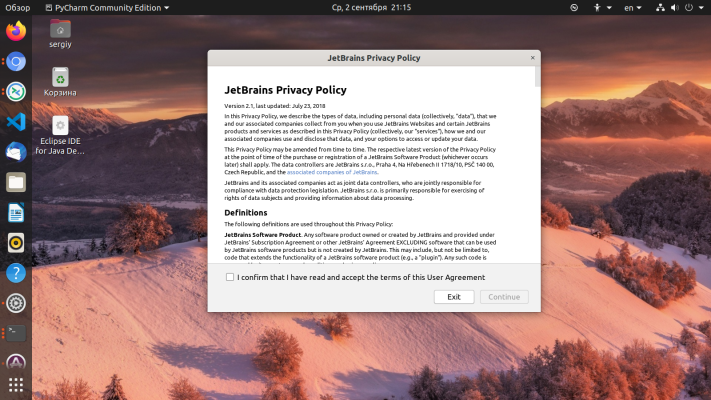
PyCharm nodrošina daudzas Python izstrādes funkcijas un rīkus, tostarp:
- automātiskā koda papildināšana un norādes.
- Integrēts atkļūdošanas programma.
- Iebūvēts termināls.
- Versiju kontrole ar Git, Mercurial, Subversion un citām versiju kontroles sistēmām.
- Atbalsts virtuālajām vidēm.
- Koda testēšanas rīki.
- Koda analizatori un PEP 8 atbilstības testēšana.
- Integrācija ar Jupyter Notebook.
- Koda refaktorizācija.
- Dažādu karkasu, piemēram, Django, Flask, Pyramid un citu, atbalsts.
- Rīki darbam ar datu bāzēm.
- Integrācija ar dažādiem projektu veidotājiem, piemēram, setuptools, pip.
- Dažādu programmēšanas valodu, piemēram, HTML, CSS, javascript, atbalsts.
- Integrācija ar dažādiem mākoņdatošanas pakalpojumiem, piemēram, Amazon Web Services, Google Cloud Platform un citiem.
- Iespēja izveidot un pārvaldīt tīmekļa lietojumprogrammas tieši no PyCharm.
Šīs ir tikai dažas no PyCharm funkcijām, kas padara to par vienu no populārākajiem Python izstrādes rīkiem.
Kā instalēt.
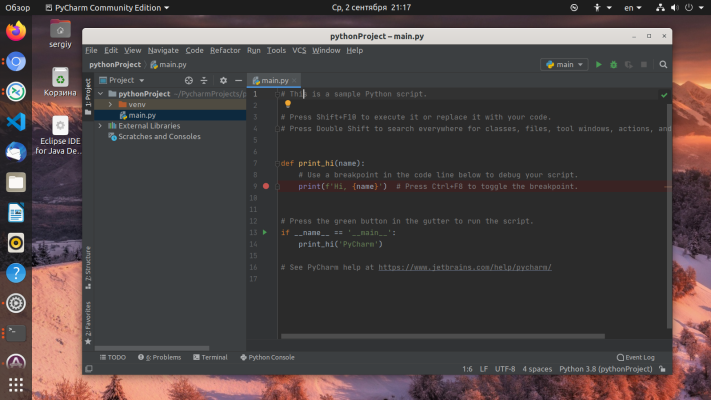
PyCharm instalēšana Ubuntu:
- PyCharm Community Edition instalācijas failu lejupielādējiet no oficiālās vietnes,
- Izpako lejupielādēto failu vēlamajā mapē. Piemēram, failu var atinstalēt lietotāja mājas mapē.
- Atveriet termināli un dodieties uz mapi, kurā atinstalējāt failu. Piemēram, ja failu atinstalējāt lietotāja mājas mapē, tad terminālī izpildiet komandu: cd /pycharm-community-2021.1.3/bin.
- Palaidiet PyCharm, izpildot komandu:/pycharm.sh
- Pēc PyCharm palaišanas tiks atvērts konfigurācijas logs. Izvēlieties vēlamos parametrus un iestatījumus, pēc tam noklikšķiniet uz pogas "Izveidot jaunu projektu".
- Kad projekts ir izveidots, varat sākt strādāt ar PyCharm.
Tas ir viss! Tagad varat izmantot PyCharm, lai izstrādātu Python lietojumprogrammas Ubuntu.
Kā atinstalēt?
Lai atinstalētu PyCharm, jums ir nepieciešams:
- Aizvērt visus atvērtos PyCharm logus.
- Noklikšķiniet uz pogas "Start" un izvēlieties "Vadības panelis".
- Izvēlieties "Programs and Components" (vai "Install and Uninstall Programs").
- Instalēto programmu sarakstā atrodiet PyCharm un izvēlieties to.
- Noklikšķiniet uz pogas "Atinstalēt" un izpildiet ekrānā redzamos norādījumus.
- Pēc atinstalēšanas pabeigšanas restartējiet datoru.
PyCharm varat arī atinstalēt, izmantojot īpašus programmatūras atinstalēšanas programmas, piemēram, Revo Uninstaller.
15% atlaide jauniem VPS
Pasteidzieties pasūtīt serveri jebkurā vietā
Citi raksti
10.12.2023
8 868
Zināšanu bāze / Multimediji
10.12.2023
30 038
Zināšanu bāze / Instrukcijas
10.12.2023
38 072
Zināšanu bāze / Informācija